Les aides en ligne de GoodBarber
Créer une carte au format KML avec Google Maps
Creation d'une carte
Pour commencer à créer votre carte, commencez par ouvrir google map dans votre navigateur https://www.google.fr/maps/ .
Puis dans le menu cliquez sur "my maps"
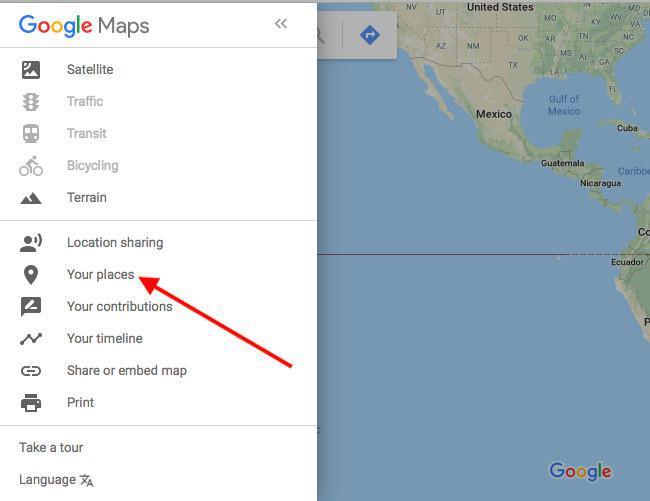
Cliquez maintenant sur Carte et sélectionnez "créer une carte" en bas de page.
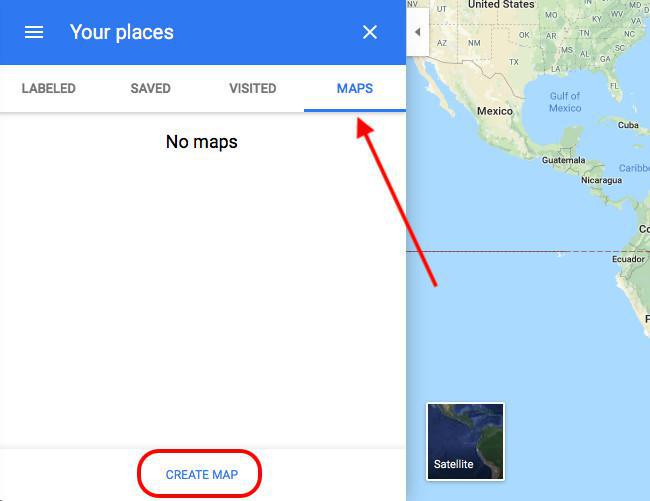
Attention
Une fois votre carte vous aurez accès à toutes les fonctionnalités vous permettant de créer votre carte
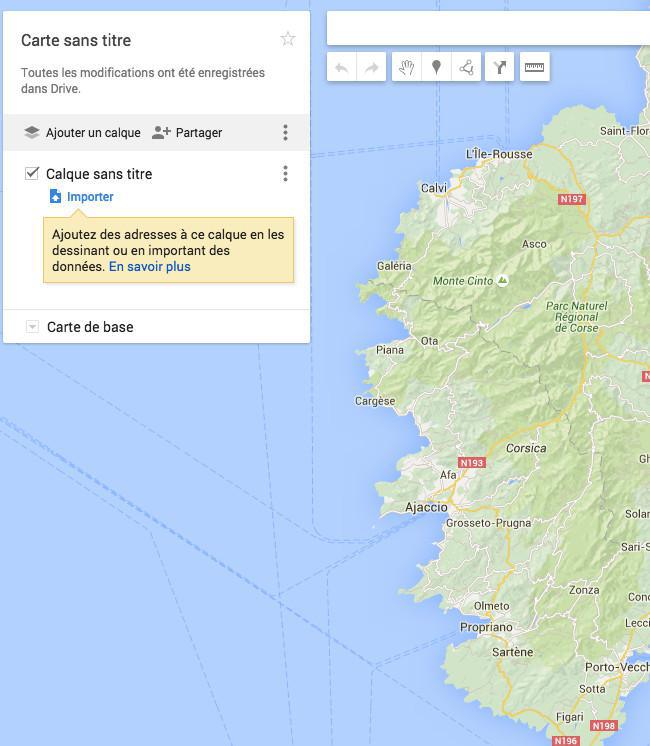
Vous pouvez maintenant ajouter des points à votre carte via l'icône prévue à cet effet.

Exporter sa carte au format KML
Une fois vos différents points créés, vous pouvez maintenant exporter votre fichier KML.
Cliquez sur l'icône à côté du bouton de partage et choisissez exporter au format KML/KMZ.
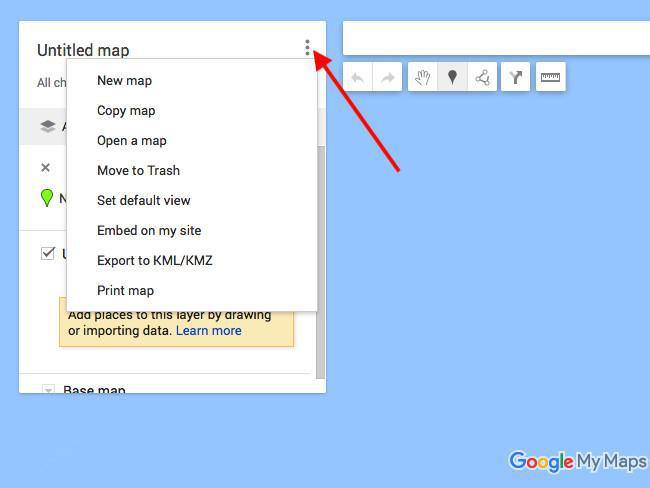
Choisissez ensuite d'exporter le calque de cette carte, sans oublier de cocher la case "exporter vers ficher .KML plutôt que .KMZ".
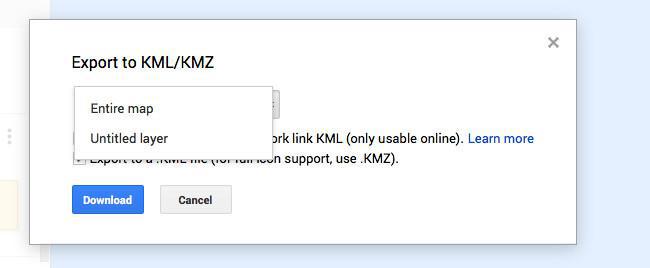
 Design
Design